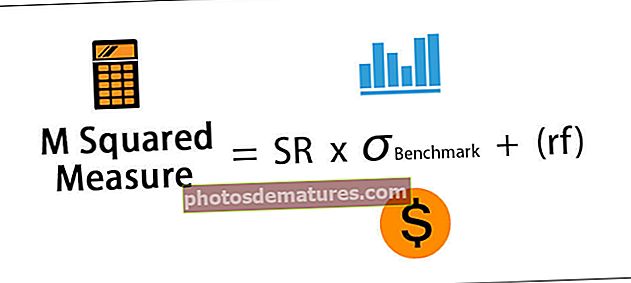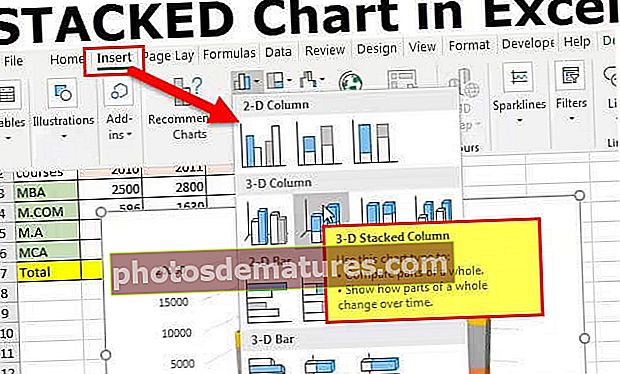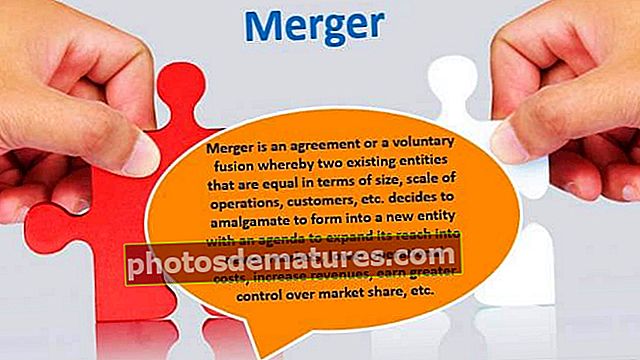Mga uri ng Tsart sa Excel | 8 Mga Uri ng Mga Chart ng Excel na Dapat Mong Malaman!
Listahan ng Mga Nangungunang 8 Mga Uri ng Tsart sa MS Excel
- Mga Chart ng Column sa Excel
- Line Chart sa Excel
- Pie Chart sa Excel
- Bar Chart sa Excel
- Area Chart sa Excel
- Scatter Chart sa Excel
- Stock Chart sa Excel
- Chart ng Radar sa Excel
Talakayin natin nang detalyado ang bawat isa sa kanila -
Maaari mong i-download ang Mga Uri ng Chart ng Template ng Excel dito - Mga Uri ng Template ng Mga Chart ng ChartTsart # 1 - Tsart ng Column
Sa ganitong uri ng tsart, ang data ay naka-plot sa mga haligi kaya't ito ay tinatawag na tsart ng haligi.
Ang tsart ng haligi ay isang tsart na hugis-bar na may isang bar na nakalagay sa X-axis. Ang ganitong uri ng tsart sa excel ay tinatawag na isang tsart ng haligi dahil ang mga bar ay nakalagay sa mga haligi. Ang mga nasabing tsart ay lubhang kapaki-pakinabang kung sakaling nais naming gumawa ng isang paghahambing.
- Piliin ang Data at pumunta sa Ipasok ang Tab pagkatapos, piliin ang Tsart ng Column.

- Pagkatapos ang Tsart ng Column ay katulad ng naibigay sa ibaba:

Tsart # 2 - Tsart ng Linya
Ginagamit ang mga tsart ng linya kung sakaling kailanganin naming ipakita ang Uso sa data. Mas malamang na ginagamit ang mga ito sa pagsusuri kaysa sa pagpapakita ng data nang biswal.
Sa ganitong uri ng tsart, isang linya ang kumakatawan sa paggalaw ng data mula sa isang punto patungo sa isa pa.
- Piliin ang Data at pumunta sa Ipasok ang Tab pagkatapos, piliin ang Tsart ng Column.

- Pagkatapos ang Line Chart ay mukhang tulad ng ibinigay sa ibaba:

Tsart # 3 - Tsart ng Pie
Ang tsart ng pie ay isang tsart na hugis bilog na may kakayahang kumatawan sa isang serye lamang ng data. Ang isang tsart ng pie ay may iba't ibang mga pagkakaiba-iba na isang tsart na 3d at mga tsart ng donut.
Ito ay isang tsart na hugis bilog na hinahati sa sarili sa iba't ibang mga bahagi upang maipakita ang halagang dami.
- Piliin ang Data at pumunta sa Insert Tab pagkatapos, piliin ang Pie Chart.

- Pagkatapos ang Pie Chart ay mukhang tulad ng ibinigay sa ibaba:

Tsart # 4 - Tsart ng Bar
Sa tsart ng Bar, ang data ay naka-plot sa Y-axis. Ito ang dahilan kung bakit ito tinawag bilang isang tsart ng bar. Kung ihahambing sa tsart ng haligi, ginagamit ng mga tsart na ito ang Y-axis bilang pangunahing axis.
Ang tsart na ito ay naka-plot sa mga hilera kaya't ito ay tinawag bilang isang tsart ng hilera.
- Piliin ang Data at pumunta sa Ipasok ang Tab pagkatapos, piliin ang Bar Chart.

- Pagkatapos ang Bar Chart ay mukhang tulad ng ibinigay sa ibaba:

Tsart # 5 - tsart ng Area
Ang tsart ng area at ang mga tsart ng linya ay magkatulad na magkatulad ngunit ang pagkakaiba na gumagawa ng isang tsart sa linya na isang tsart ng Area ay ang puwang sa pagitan ng Axis at ng naka-plot na halaga ay may kulay at hindi blangko.
Sa kaso ng paggamit ng nakasalansan na tsart ng lugar, naging mahirap maintindihan ang data dahil ang puwang ay may kulay na may parehong kulay para sa lakas na pareho para sa iba't ibang mga dataset.
- Piliin ang Data at pumunta sa Insert Tab pagkatapos, piliin ang Area Chart.

- Pagkatapos ang Area Chart ay katulad ng naibigay sa ibaba:

Tsart # 6 - Tsart na Magkalat
Sa tsart na nagkalat sa excel, ang data ay naka-plot sa mga coordinate.
- Piliin ang Data at pumunta sa Ipasok ang Tab pagkatapos, piliin ang Scatter Chart.

- Pagkatapos ang Scatter Chart ay katulad ng naibigay sa ibaba:

Tsart # 7 - Tsart ng Stock
Ang mga nasabing tsart ay ginagamit sa mga palitan ng stock o upang kumatawan sa pagbabago ng presyo ng mga pagbabahagi.
- Piliin ang Data at pumunta sa Insert Tab pagkatapos, piliin ang Stock Chart.

- Pagkatapos ang Stock Chart ay mukhang tulad ng ibinigay sa ibaba:

Tsart # 8 - Tsart ng Radar
Ang tsart ng radar ay katulad ng spider web at madalas itong tinatawag bilang isang web chat.
- Piliin ang Data at pumunta sa Insert Tab pagkatapos, Sa ilalim ng Stock Chart piliin ang Radar Chart.

- Pagkatapos ang Radar Chart ay mukhang tulad ng ibinigay sa ibaba:

Bagay na dapat alalahanin
- Kung kopyahin namin ang isang tsart mula sa isang lokasyon patungo sa isa pang lokasyon kaysa sa mapagkukunan ng data ay mananatiling pareho. Nangangahulugan ito na kung gumawa kami ng anumang mga pagbabago sa hanay ng data kaysa sa parehong mga chart ay magbabago, ang pangunahing isa at ang isang nakopya.
- Para sa stock chart, dapat mayroong hindi bababa sa dalawang mga hanay ng data.
- Maaari lamang magamit ang isang tsart ng pie upang kumatawan sa isang serye ng data. Hindi nila mahawakan ang dalawang serye ng data.
- Upang mapanatiling madaling maunawaan ang tsart dapat nating paghigpitan ang serye ng data sa dalawa o tatlo, kung hindi man ay hindi maiintindihan ang tsart.
- Dapat kaming magdagdag ng "Mga label ng data" kung mayroon kaming mga halagang desimal na kinakatawan. Kung hindi kami magdagdag ng mga label ng data kaysa hindi maunawaan ang tsart na may tumpak na kawastuhan.